欢迎您访问我爱IT技术网,今天小编为你分享的电脑教程是office系列之Excel2007教程:【Excel2007图表制作:半圆圆环图[excel2007教程]】,下面是详细的分享!
Excel2007图表制作:半圆圆环图[excel2007教程]
半圆圆环图同时反映了数据的具体值以及所占的百分比,半圆圆环图是通过圆环图结合辅助列制作出来的,可以用于反映数据的具体值以及所占的百分比。具体的制作方法如下所示:
①创建图表,肯定得有表格数据吧,我们简单创建一个表格,包含半年各月份的数据情况,先在B8单元格用sum函数进行求和。
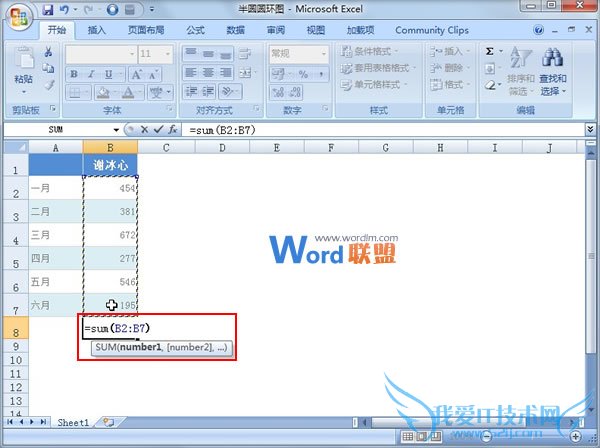
②求和得到结果,开始创建辅助列,在C2单元格输入公式:=B2/$B$8,意思很明显,用来求出各月份所占半年总额的百分比。
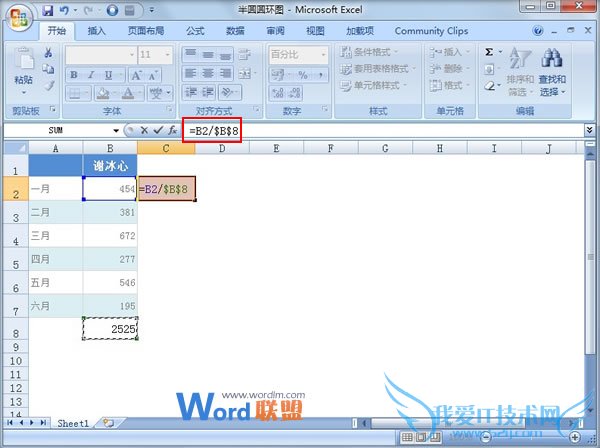
③回车得到结果,利用单元格填充的方法将半年内的数据计算完整,我们看到计算得到的结果是小数形式,选中C列,右击,设置单元格格式。
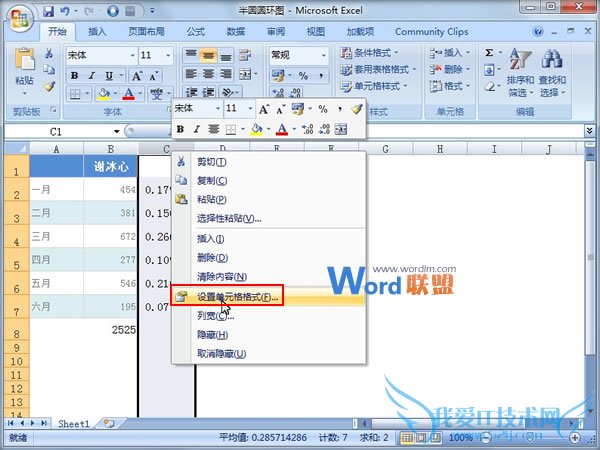
④在数字分类中,选择百分比,小数位数设置为0,确定。
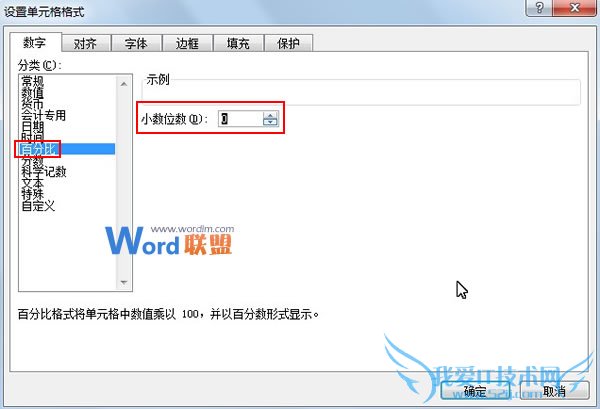
⑤准备工作完毕,选中表格数区域,单击菜单栏--插入--其他图表,选择圆环图。
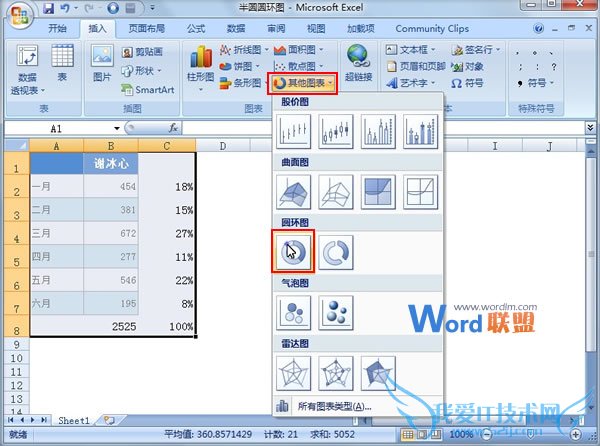
⑥圆环图插入之后,右击图形,从右键菜单中选择设置数据系列格式。
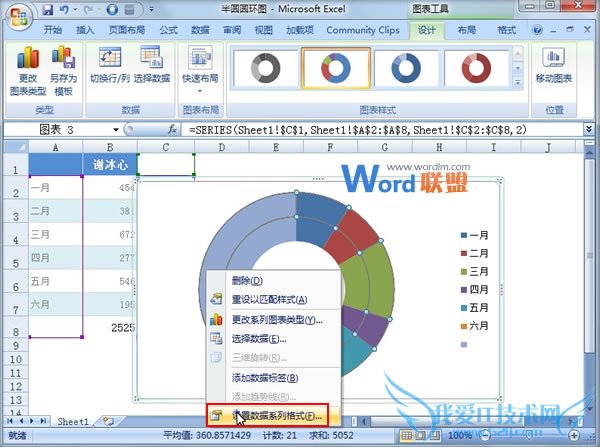
⑦弹出设置数据系列格式对话框,在系列选项中,第一扇区起始角度设置为270.
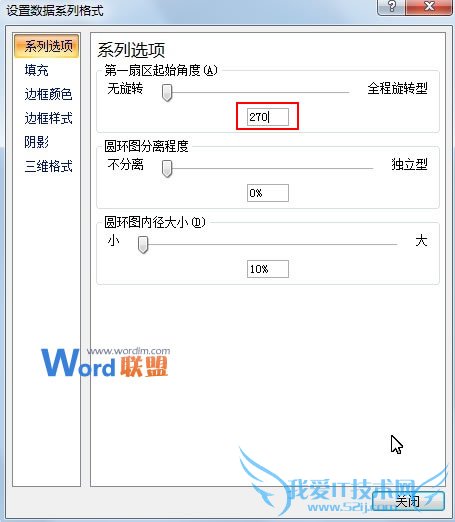
⑧再次右击图形,弹出右键菜单,选择设置数据点格式。
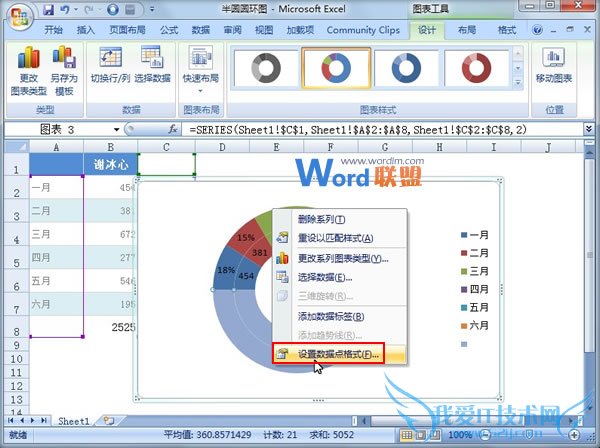
⑨弹出设置数据点格式对话框,在填充中勾选无填充,将半圆部分进行“隐藏”处理。
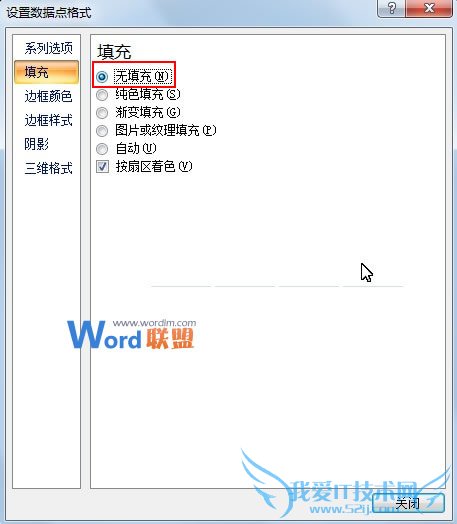
10.最后我们将图例等一些不需要的部分删除,添加一个标题框即可,大家可以看看下面的半圆圆环图。
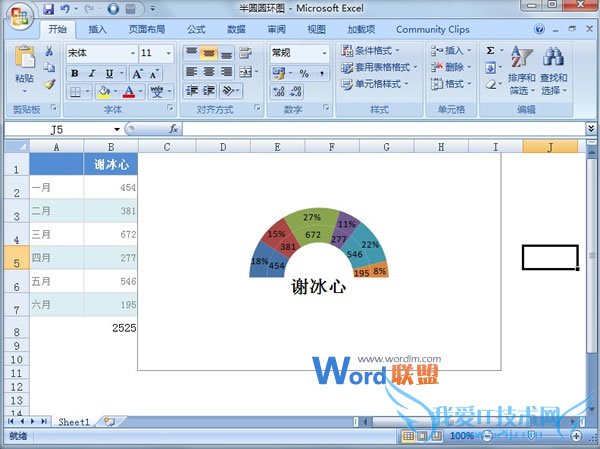
以上就是关于Excel2007图表制作:半圆圆环图[excel2007教程]的Excel2007教程分享,更多电脑教程请移步到>>电脑教程频道。
- 评论列表(网友评论仅供网友表达个人看法,并不表明本站同意其观点或证实其描述)
-
